Sie Können Das Apple-ID-Passwort Nicht Zurücksetzen? Die Lösungen, Die Sie Brauchen
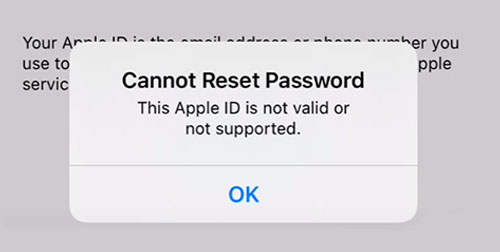
Es ist schwierig, wenn Sie Ihr Apple-ID-Passwort vergessen. Möglicherweise können Sie auf Ihrem Gerät nicht auf Apple-Dienste zugreifen. Was würden Sie also tun, wenn Sie Ihr Apple-ID-Passwort vergessen? Ich glaube, die meisten Benutzer werden ihr Apple-ID-Passwort zurücksetzen. Es ist im Allgemeinen einfach, setzen sie ihr Apple-ID-Passwort zurück mit Hilfe des Apple Security Supports, aber Benutzer haben gelegentlich gemeldet, dass sie ihr Apple-ID-Passwort nicht zurücksetzen konnten, wenn sie versuchten, ihr Apple-ID-Passwort zu ändern. In diesem Fall führen wir Sie durch das Problem, dass das Apple-ID-Passwort nicht zurückgesetzt werden kann. Bitte lesen Sie weiter.
- Teil 1. „Apple-ID-Passwort Kann Nicht Zurückgesetzt Werden“ über iOS-Gerät Beheben
- Teil 2. „Apple-ID-Passwort Lässt Sich Auf iPhone/iPad Nicht Zurücksetzen“ über die Kontowiederherstellung Beheben
- Teil 3. Apple-ID Entfernen, Wenn Sie Das Apple-ID-Passwort Nicht Zurücksetzen Können

- Teil 4. Häufig Gestellte Fragen zum Zurücksetzen des Apple-ID-Passworts
- Teil 5. Fazit
Teil 1. „Apple-ID-Passwort Kann Nicht Zurückgesetzt Werden“ über iOS-Gerät Beheben
Das Zurücksetzen Ihres Apple-ID-Passworts schlägt fehl, wenn Sie Ihr Apple-ID-Passwort auf einem neuen Gerät ändern. Dies liegt daran, dass Ihr Apple-ID-Konto auf dem neuen Gerät nicht angemeldet ist und Apple diese Aktion aus Sicherheitsgründen nicht autorisiert. Um Ihr Apple-ID-Passwort auf einem neuen Gerät zurückzusetzen, richten Sie daher zunächst Ihr Apple-ID-Konto darauf ein. Sie können die folgenden Schritte befolgen.
Schritt 1. Öffnen Sie auf Ihrem neuen Gerät Einstellungen > Bei Ihrem iPhone anmelden > Passwort vergessen, klicken Sie auf Apple-ID vergessen und folgen Sie den erforderlichen Optionen auf dem Bildschirm, um Ihre persönlichen Daten einzugeben.
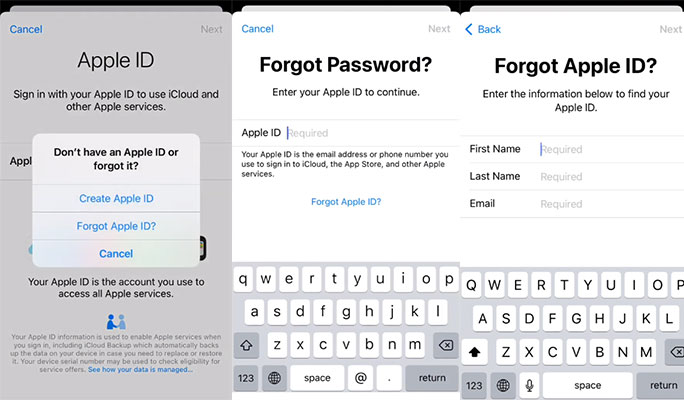
Schritt 2. Klicken Sie dann auf die Option Passwort vergessen und geben Sie Ihre Telefonnummer ein. Klicken Sie nach Eingabe Ihrer Telefonnummer auf die Schaltfläche Code senden.
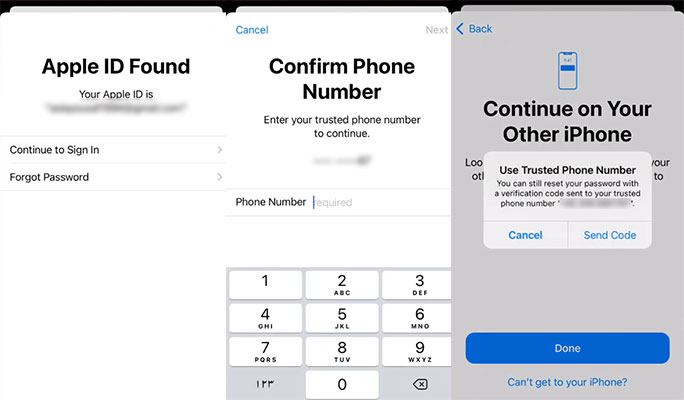
Schritt 3. Geben Sie den Code ein, den Sie erhalten haben, um den Passcode der Apple-ID zurückzusetzen.
Teil 2. „Apple-ID-Passwort Lässt Sich Auf iPhone/iPad Nicht Zurücksetzen“ über die Kontowiederherstellung Beheben
Ein weiterer Grund, warum Benutzer ihr Apple-ID-Passwort auf dem iPhone/iPad nicht zurücksetzen können, ist, dass der Apple Security Support der Ansicht ist, dass die Person nicht über genügend Informationen verfügt, um ihr Passwort zurückzusetzen. In diesem Fall wird ihnen zur Kontowiederherstellung geraten, was der letzte offizielle Ausweg ist, um auf ihr Apple-ID-Konto zuzugreifen und ihr Passwort zurückzusetzen. Dieser Vorgang dauert normalerweise einige Tage bis einige Wochen, Sie können den Antrag jedoch jederzeit abbrechen.
So fordern Sie eine Kontowiederherstellung auf der Apple-Website an:
Schritt 1. Besuchen Sieiforgot.apple.com.
Schritt 2. Geben Sie Ihre Apple-ID und den Bestätigungscode ein und geben Sie anschließend die Details entsprechend der Bildschirmabfrage ein.
Schritt 3. Anschließend erhalten Sie eine Nachricht mit dem genauen Datum bzw. der Uhrzeit für die Kontowiederherstellung.
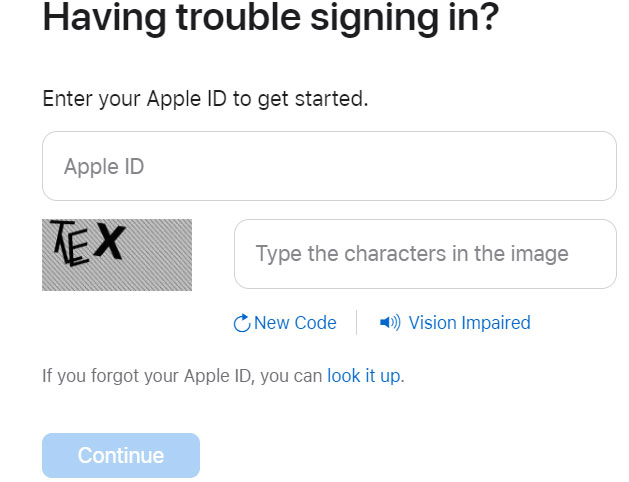
So fordern Sie die Kontowiederherstellung auf dem Gerät einer anderen Person an:
Schritt 1. Öffnen Sie Einstellungen > Ihre Namensoption > Passwort & Sicherheit > Kontowiederherstellung.
Schritt 2. Klicken Sie auf den Namen Ihres Kontakts und wählen Sie Wiederherstellungscode abrufen.
Schritt 3. Geben Sie den erhaltenen Code auf dem Gerät ein und anschließend können Sie das Apple-ID-Passwort zurücksetzen.
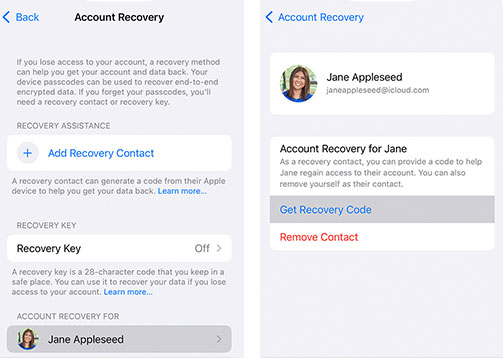
Teil 3. Apple-ID Entfernen, Wenn Sie Das Apple-ID-Passwort Nicht Zurücksetzen Können
Als treuer Apple-Benutzer haben Sie wahrscheinlich mehr als ein Apple-ID-Konto und iPhone, und vielleicht haben Sie das alte Gerät aus verschiedenen Gründen schon lange entsorgt. Wenn Sie das alte Gerät eines Tages als Ersatztelefon verwenden möchten, müssen Sie sicherstellen, dass das Telefon noch zugänglich ist, z. B. dass Sie sich noch an den Passcode erinnern.
Wenn Sie das Passwort dieses alten Telefons längst vergessen haben und sich nicht die Mühe machen möchten, das offizielle Konto wiederherzustellen, möchten wir Ihnen ein Drittanbieter-Tool vorstellen, mit dem Sie die alte Apple-ID von Ihrem iOS-Gerät entfernen können, ohne ein Passwort eingeben zu müssen. Es heißt TunesKit iPhone Unlocker.
TunesKit iPhone Unlocker ist ein effektiver iOS-Unlocker, der ein iPhone/iPad/iPod entsperren kann, ohne ein Passwort wie etwa einen Bildschirmsperrcode, ein Apple-ID-Passwort, ein Bildschirmzeit-Passwort, MDM-Einschränkungen usw. eingeben zu müssen. Er ist jetzt auf der iPhone 15-Serie sowie den neuesten iOS 18-Versionen verfügbar und hilft Ihnen, die Apple-ID vom iOS-Gerät zu entfernen, wenn Sie den Apple-ID-Passcode nicht zurücksetzen können.
Hauptfunktionen von TunesKit iPhone Unlocker
- Verfügbar auf den neuesten iOS 18-Versionen
- Entfernen Sie die Apple-ID vom iPhone/iPad/iPod, ohne das Passwort einzugeben
- Entsperren Sie die iOS-Bildschirmsperre ohne Passcode
- MDM-Profile ganz einfach von iPhone, iPad und iPod entfernen
- Umgehen Sie Bildschirmzeitbeschränkungen mit einfachen Klicks
Bitte lesen Sie das Tutorial zum Entfernen einer Apple-ID, die nicht mit einem Passwort zurückgesetzt werden kann, über TunesKit iPhone Unlocker. Bevor Sie TunesKit iPhone Unlocker verwenden, um die Apple-ID von Ihrem iOS-Gerät zu entfernen, überprüfen Sie bitte, ob die Funktion „Wo ist?“ auf Ihrem Gerät deaktiviert ist. Wenn die Funktion „Wo ist?“ aktiviert ist, kann TunesKit iPhone Unlocker die Apple-ID nicht von Ihrem iOS-Gerät entfernen.
Schritt 1iPhone mit Computer verbinden
Laden Sie TunesKit iPhone Unlocker herunter und starten Sie es auf Ihrem Computer. Verbinden Sie dann Ihr iPhone über ein Lightning-Kabel mit dem Computer. Klicken Sie anschließend auf die Option Apple-ID entsperren und tippen Sie auf Start.
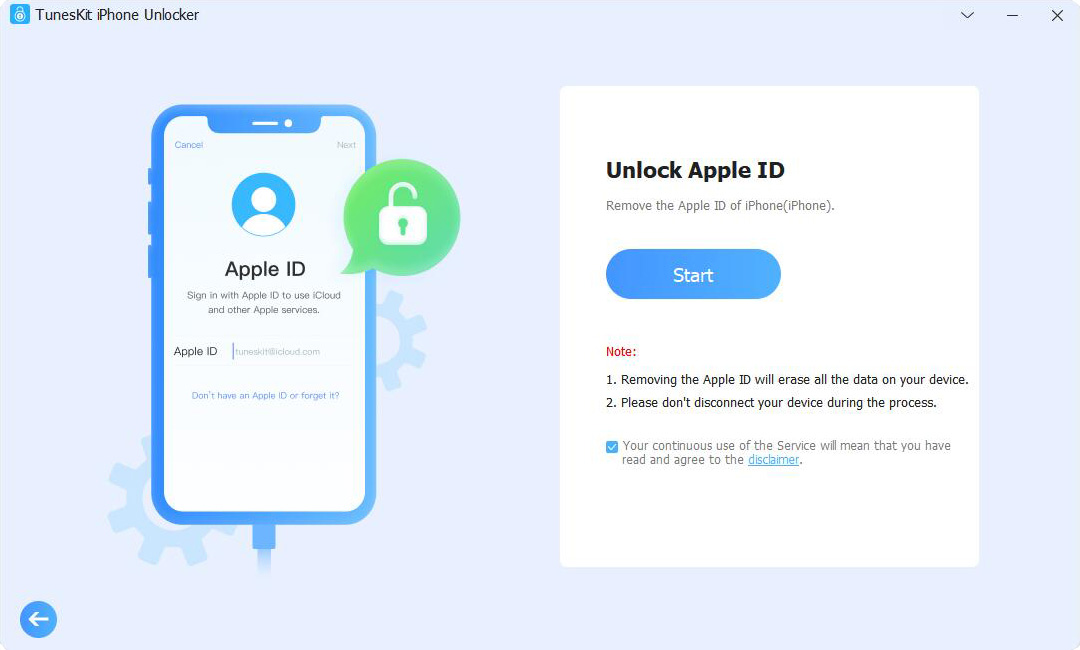
Schritt 2iPhone-Status bestätigen
Befolgen Sie die Anweisungen auf dem Bildschirm, um den Status Ihres iPhones zu überprüfen und zu bestätigen, und fahren Sie dann mit dem nächsten Schritt fort. TunesKit iPhone Unlocker entfernt die Apple-ID von Ihrem iOS-Gerät, wenn die iOS-Version iOS 13 oder früher ist. Andernfalls müssen Sie vor der Entfernung ein Firmware-Paket herunterladen.
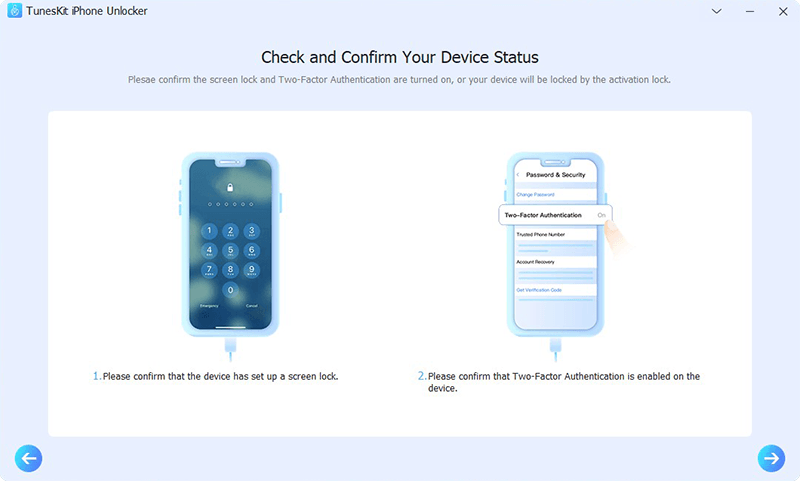
Schritt 3Firmware-Paket herunterladen
Stellen Sie sicher, dass die angezeigten Informationen mit Ihrem iOS-Gerät in Zusammenhang stehen. Wenn nicht, können Sie sie manuell ändern. Tippen Sie anschließend auf die Schaltfläche Herunterladen. Wenn Sie ein Firmware-Paket heruntergeladen haben, können Sie auch auf die Schaltfläche Auswählen klicken, um das Firmware-Paket aus Ihrer lokalen Datei auszuwählen.
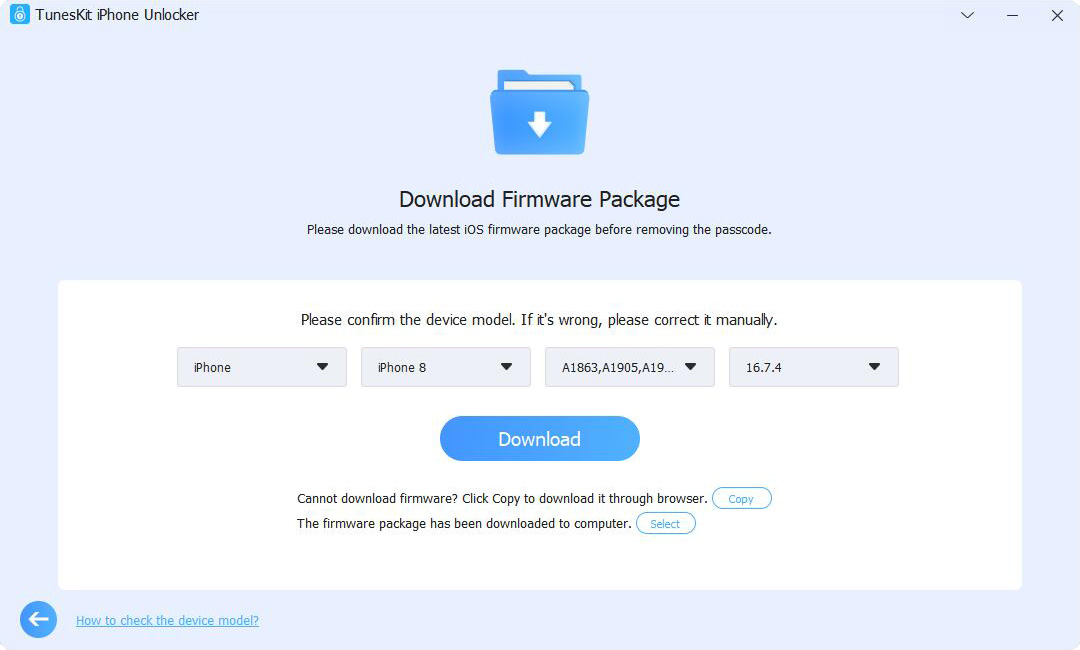
Schritt 4Apple-ID vom iOS-Gerät entfernen
Wenn das Firmware-Paket heruntergeladen wurde, müssen Sie auf die Schaltfläche Entsperren klicken, um mit dem Entfernen der nicht zurücksetzbaren Apple-ID zu beginnen. Stellen Sie sicher, dass Ihr Gerät während dieses Vorgangs immer mit dem PC verbunden ist.
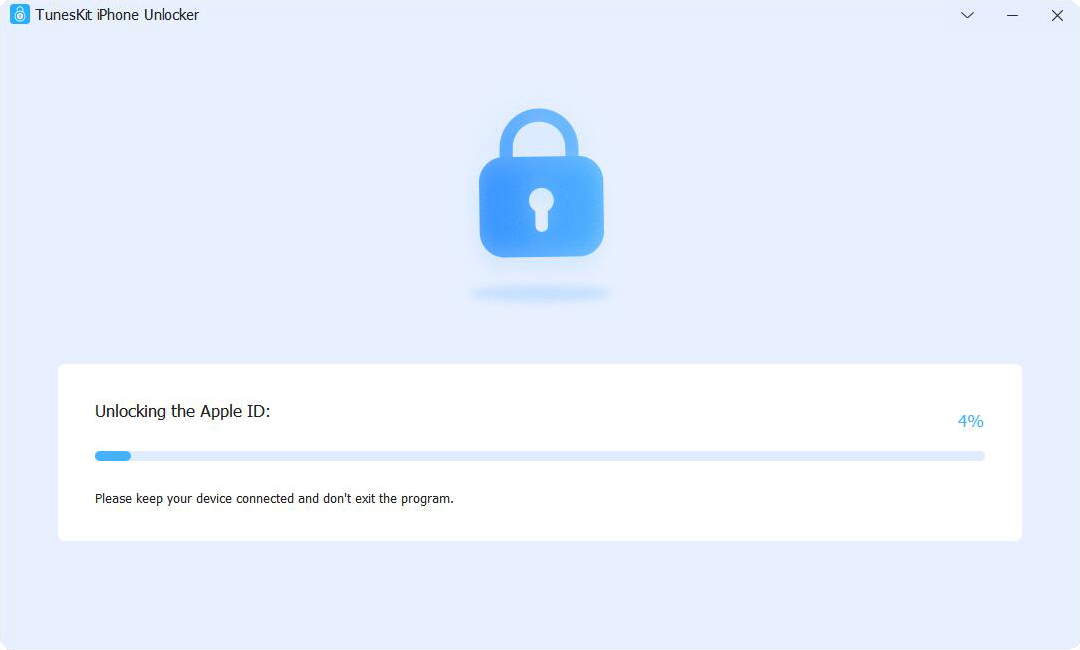
Teil 4. Häufig Gestellte Fragen zum Zurücksetzen des Apple-ID-Passworts
Warum kann ich mein Apple-ID-Passwort nicht zurücksetzen?
Wenn Sie Ihr Apple-ID-Passwort nicht zurücksetzen können, kann das Problem mehrere Ursachen haben. Dazu gehören, dass Sie keinen Zugriff auf die vertrauenswürdige Telefonnummer oder E-Mail-Adresse haben, die mit Ihrer Apple-ID verknüpft ist, dass Sie beim Zurücksetzen falsche Informationen eingeben oder dass ein technisches Problem auf Seiten von Apple vorliegt. Möglicherweise treten auch Probleme auf, wenn das Konto aufgrund mehrerer falscher Anmeldeversuche gesperrt ist. In solchen Fällen empfiehlt es sich, den Apple-Support zu kontaktieren oder Kontowiederherstellungsoptionen zu verwenden.
Was soll ich tun, wenn ich die E-Mail zum Zurücksetzen des Passworts nicht erhalte?
Wenn Sie die E-Mail zum Zurücksetzen des Apple-ID-Passworts nicht erhalten, überprüfen Sie zunächst Ihren Spam- oder Junk-Ordner, falls die E-Mail gefiltert wurde. Stellen Sie sicher, dass die mit Ihrer Apple-ID verknüpfte E-Mail-Adresse korrekt ist. Sie können auch versuchen, die Zurücksetzung mit einem anderen Browser oder Gerät erneut anzufordern. Wenn das Problem weiterhin besteht, besuchen Sie Ihre Apple-ID-Kontoseite, um die E-Mail zum Zurücksetzen erneut zu senden, oder wenden Sie sich an den Apple Support, um weitere Unterstützung zu erhalten, da möglicherweise ein Problem mit Ihrer Apple-ID oder Ihrem E-Mail-Dienst vorliegt.
Teil 5. Fazit
In diesem Artikel haben wir zwei offizielle Möglichkeiten beschrieben, um das Problem zu beheben, wenn Ihr iPhone das Apple-ID-Passwort nicht zurücksetzen kann. Obwohl Sie ein wenig Mühe aufwenden müssen, können Sie Ihr Apple-ID-Passwort letztendlich problemlos zurücksetzen. Wenn Sie außerdem ein altes Telefon wiederverwenden möchten, das Sie lange nicht verwendet haben, kann Ihnen TunesKit iPhone Unlocker dabei helfen, alle Einschränkungen wie Apple-ID, Bildschirmsperre usw. zu entfernen, ohne ein Passwort eingeben zu müssen.
